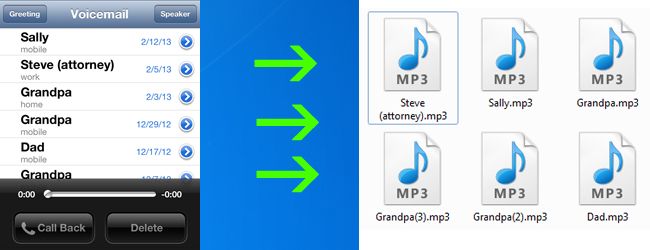
빠른 링크
- 삭제된 음성사서함 복구
- 음성사서함을 MP3로 변환하는 방법
- 대체 방법
개요
법적 증거, 감정적 보존(예: 고인의 목소리 보존), 또는 단순한 백업 목적 등 다양한 이유로 iPhone 음성사서함을 장기 보존해야 할 때가 있습니다. 이 문서는 Windows 환경을 기준으로, 가능한 한 원음 품질을 보존하면서 MP3 형식으로 변환해 저장하는 두 가지 실전 방법을 설명합니다. Mac 사용자도 개념은 동일하지만 일부 프로그램은 Windows 전용입니다.
중요: 이 가이드를 진행하면 기존의 iTunes 백업 상태에 영향을 줄 수 있습니다. 삭제된 음성사서함을 복구하려는 경우 아래 복구 섹션을 먼저 읽고 지침을 따르세요.
삭제된 음성사서함 복구
다음 상황 중 하나에 해당한다면 음성사서함 복구 가능성이 있습니다.
- 음성사서함이 iPhone에 존재할 때 컴퓨터에 iTunes 백업을 생성했고
- 그 이후 iPhone에서 음성사서함을 삭제했지만
- 아직 iPhone을 다시 동기화하지 않았다면
중요: 복구를 시도 중이라면 절대 iPhone을 컴퓨터에 연결해 동기화하지 마세요. 동기화하면 오래된 백업이 덮어쓰여 복구 가능한 데이터가 사라질 수 있습니다.
복구 시나리오와 실패 사례
- iCloud 전용 시각 음성사서함(Visual Voicemail)이면 iTunes 로컬 백업에 포함되지 않을 수 있습니다. 이 경우 이동통신사나 iCloud를 통해 복구해야 합니다.
- 백업이 암호화되어 있고 암호를 모르면 접근 불가합니다.
음성사서함을 MP3로 변환하는 표준 방법
요약: iTunes로 최신 백업을 만든 뒤 iBackupBot로 AMR 파일을 추출하고 AMR Player로 MP3로 변환합니다. 이 방법은 원본 품질에 가장 가깝게 보존됩니다.
필요 소프트웨어
- iTunes (아이폰과 동기화를 위해)
- iBackupBot (iTunes 백업에서 파일을 탐색/추출)
- AMR Player (AMR 파일을 MP3로 변환)
사전 준비
- iPhone에서 불필요한 음성사서함을 영구 삭제하세요. (컴퓨터에서 파일을 식별할 수 없으므로 사전 정리가 시간 절약입니다.)
- iPhone을 PC에 연결하고 iTunes로 최신 백업을 생성하세요. (백업 암호화 여부와 암호를 반드시 확인하세요.)
단계별 절차
iBackupBot 설치 후 실행: iBackupBot는 iTunes 백업 폴더를 자동으로 스캔해 왼쪽 열의 “iTunes Backups”에 백업 목록을 표시합니다.
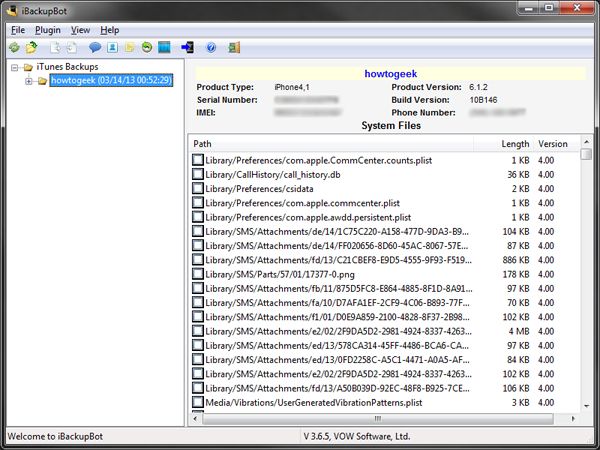
목록에서 해당 기기 백업을 선택하고 트리에서 Library/Voicemail 폴더를 찾으세요. 음성사서함 파일은 *.amr 형식으로 저장됩니다.
각 음성사서함을 선택(또는 모두 선택)하고 File > Export를 선택하세요. “선택한 파일만 백업” 옵션을 선택하고, 다른 기기로 복원할 계획이 아니라면 import 정보 포함 옵션은 체크 해제합니다.
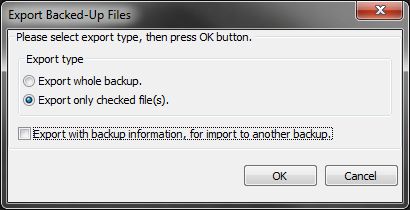
저장 위치를 선택하면 AMR 파일이 지정한 폴더로 내보내집니다. 이제 AMR 파일을 MP3로 변환할 차례입니다.
AMR Player를 열고 “Add File”로 파일을 큐에 추가합니다. 모든 음성사서함을 큐에 추가해야 합니다.
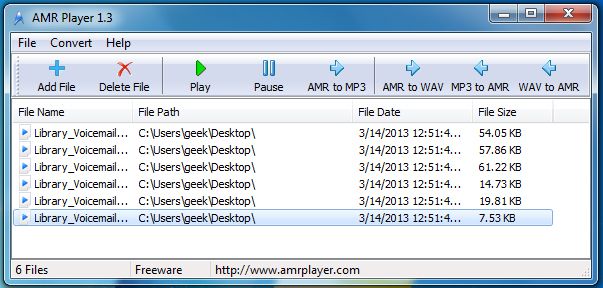
목록에서 각 파일을 선택한 뒤 “AMR to MP3”를 클릭해 MP3로 변환합니다. 무료 도구의 한계로 한 번에 하나씩 변환해야 할 수 있습니다.
팁: 변환된 MP3는 메타데이터(발신자, 날짜 등)를 자동으로 포함하지 않을 수 있으니 중요 정보는 파일명에 포함해 저장하세요.
동기화 불가 시 대체 방법
요약: iPhone을 동기화할 수 없거나 소프트웨어 설치 없이 빠르게 보존하려면 보조(aux) 케이블과 Windows의 Sound Recorder를 사용해 재생 중인 음성사서함을 녹음할 수 있습니다. 품질은 케이블과 입력 레벨에 따라 달라집니다.
필요 장비
- 3.5mm 보조 케이블
- PC의 마이크 인(혹은 라인인) 포트
- Windows Sound Recorder 또는 유사 녹음 프로그램
단계별 절차
보조 케이블 한쪽을 iPhone 헤드폰 잭(또는 라이트닝-3.5mm 어댑터)에 연결하고 다른 쪽을 PC의 마이크 잭에 연결합니다.

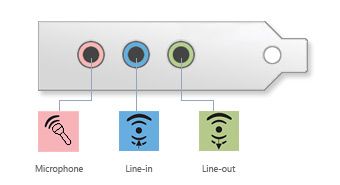
Windows에서 “Sound Recorder”를 실행하세요.
iPhone에서 음성사서함을 재생하고 즉시 녹음을 시작합니다. 녹음이 끝나면 저장하세요. Sound Recorder는 기본적으로 WMA로 저장합니다.
WMA 파일을 MP3로 변환하려면 Switch 등 무료 변환기를 사용하세요. 변환 과정은 AMR Player와 유사합니다.
주의 사항
- 녹음 중 전화수신, 알림음, 자동 잠금 등으로 잡음이 들어갈 수 있습니다. 기록 전 iPhone을 비행기 모드로 전환(통화 음성사서함이 동작하지 않으면 사용 불가)하거나 알림을 차단하세요.
- 마이크 입력 대신 라인인 포트를 사용하면 일반적으로 더 깨끗한 소리가 나옵니다.
추가 대안 및 도구
- iMazing 같은 서드파티 앱: 백업 내보내기와 오디오 추출을 그래픽 UI로 더 간편하게 해줍니다. 유료 기능이 있을 수 있으니 기능별로 확인하세요.
- 이동통신사 제공 시각 음성사서함 클라우드: 일부 통신사는 음성사서함을 클라우드에 저장합니다. 이 경우 통신사 포털에서 다운로드 가능 여부를 확인하세요.
- 이메일 전송: 음성사서함을 iPhone에서 직접 공유할 수 있으면 이메일로 보내 보관할 수 있습니다. (제한된 경우가 많음)
언제 이 방법들이 실패하는가
- 백업이 암호화되어 있고 암호를 모르면 iBackupBot으로도 접근 불가
- 통신사 전용 Voicemail이 iCloud/서버에만 있고 로컬 백업에 포함되지 않는 경우
- 기기 또는 운영체제 버전 차이로 일부 툴이 지원하지 않을 수 있음
품질 및 법적 고려 사항
- 법적 증거로 보존하려면 원본 품질 보존과 메타데이터(날짜, 시간, 발신자)를 확보하세요. 공식적인 증거로 사용하려면 포렌식 전문가 의견을 구하는 것이 좋습니다.
- 개인정보와 민감한 내용이 포함된 음성은 관련 법규(예: 개인정보 보호법)를 준수해 저장 및 공유하세요.
점검표 및 역할별 체크리스트
공통 준비 사항
- iPhone의 불필요한 음성사서함을 영구 삭제
- iTunes 최신 버전 설치 및 백업 생성
- 백업 암호화 여부와 암호 확인
- 저장할 충분한 디스크 공간 확보
사용자(개인 보관용)
- iBackupBot로 AMR 파일 추출
- AMR Player로 MP3 변환
- 파일명에 발신자와 날짜 포함
- 변환본을 외장 드라이브 또는 클라우드에 이중 보관
IT 관리자(증거 보존/감사 목적)
- 백업 원본과 변환본의 체크섬(예: SHA-256) 생성 및 기록
- 저장 매체의 접근 권한과 로그 기록
- 필요한 경우 포렌식 이미지 생성
법무 담당자(소송/증거)
- 변환 과정 문서화(도구, 버전, 날짜, 담당자)
- 원본 보존 정책 수립
- 관련 법률 검토 및 준수
수락 기준 테스트 케이스
- 변환된 MP3 파일이 표준 플레이어(Windows Media Player, VLC 등)에서 재생된다.
- 음성 길이와 내용이 원본 AMR/WMA와 일치한다(명백한 잘림/왜곡 없음).
- 파일명 또는 메타데이터에 최소한 발신자 및 녹음일이 포함되어 있다.
- 백업본과 변환본 모두 접근 가능한 저장소에 안전하게 보관되어 있다.
경계 조건과 문제 해결
- AMR 파일이 재생되지 않음: 파일이 손상되었을 가능성이 있으므로 iBackupBot에서 다시 추출하거나 다른 백업을 확인하세요.
- 변환 중 잡음이나 레벨 문제: AMR Player의 출력 설정 또는 다른 변환기를 시험해 보세요. 라인레벨 입력이 가장 안정적입니다.
- iTunes가 백업을 인식하지 못함: iTunes를 최신 버전으로 업데이트하고 백업 경로(보통 C:\Users\<사용자>\AppData\Roaming\Apple Computer\MobileSync\Backup)를 수동으로 확인하세요.
간단한 의사결정 흐름도
flowchart TD
A[음성사서함 백업 필요] --> B{iPhone 동기화 가능?}
B -- 예 --> C[iTunes 백업 생성]
C --> D[iBackupBot로 AMR 추출]
D --> E[AMR Player로 MP3 변환]
B -- 아니오 --> F[보조 케이블로 재생 녹음]
F --> G[WMA -> MP3 변환]
E --> H[파일명/메타데이터 정리 및 보관]
G --> H1줄 용어집
- AMR: 휴대폰 음성 전송에 자주 쓰이는 압축 오디오 형식
- WMA: Windows Media Audio, Microsoft의 오디오 형식
- MP3: 가장 널리 사용되는 손실 압축 오디오 형식
- iTunes 백업: iPhone 데이터를 로컬 PC에 저장한 파일 집합
보안 및 개인정보 주의사항
- 음성사서함에는 민감한 개인정보가 포함될 수 있으므로 암호화된 저장소나 접근 제어가 있는 장소에 보관하세요.
- 클라우드 업로드 전에는 해당 서비스의 보안/암호화 정책을 확인하세요.
- 공유가 필요한 경우 수신 동의 및 관련 법규(예: 개인정보 보호법)를 준수하세요.
요약
- 권장 방법: iTunes로 백업한 뒤 iBackupBot로 AMR 파일을 추출하고 AMR Player로 MP3로 변환하면 품질 손실이 최소화됩니다.
- 대체 방법: 동기화가 불가능하면 보조 케이블과 Sound Recorder로 재생을 녹음한 뒤 MP3로 변환하세요.
- 복구 주의: 삭제된 음성사서함을 복구하려면 동기화 전에 작업을 멈추고 백업 상태를 유지하세요.
중요: 어떤 방법을 쓰든 변환 과정과 보관 위치를 문서화해 두면 법적·관리적 요구 사항을 충족시키는 데 도움이 됩니다.



